So entfernen Sie die graue Home-Leiste an der Unterseite eines iPhones
Was Sie wissen sollten
- Gehe zu Einstellungen > Barrierefreiheit > Geführter Zugang und einschalten Geführter Zugang.
- Öffnen Sie eine App und klicken Sie dreimal auf den Netzschalter, um den geführten Zugriff aufzurufen.
- Es gibt keine andere Möglichkeit, die Home Bar loszuwerden.
Es gibt keinen Schalter, um die graue Home Bar an der Unterseite eines iPhones auszuschalten. In diesem Artikel erfahren Sie, wie Sie es mit einer Problemumgehung deaktivieren, die Sie stattdessen verwenden können.
Warum befindet sich unten auf meinem iPhone eine Leiste?
Der Home-Button war bei früheren iPhones ein bekanntes Feature. Das iPhone X brachte mehr Bildschirmfläche, indem es die ikonische Home-Taste gegen einen grauen Balken am unteren Bildschirmrand austauschte. Der Bildschirm zeigt Ihnen jetzt mehr Informationen und neue Gesten haben die Handhabung des iPhones beschleunigt.
Wenn Sie von einem Bildschirm zum nächsten wischen, werden Sie die graue Home Bar kaum bemerken. Sie müssen es nicht einmal auswählen oder darauf tippen, um Ihr Telefon zu durchsuchen. Der permanente dünne Balken erinnert nur daran, vom unteren Bildschirmrand nach oben zu wischen. Beachten Sie a
Es ist eine visuelle Hilfe auf dem Bildschirm jeder App, die Sie sowohl im Hoch- als auch im Querformat öffnen. Bei einigen Apps (wie Spielen und Mediaplayern) und im Dunkelmodus kann es jedoch etwas aufdringlich sein.

Können Sie die untere Leiste auf einem iPhone loswerden?
Das iPhone verfügt nicht über eine Einstellung, die Sie aktivieren oder deaktivieren können, um die Anzeige der unteren Leiste zu steuern. Entwickler können Code schreiben, der die Leiste bei einigen Apps automatisch ausblendet. Aber iOS hat das letzte Wort.
Bis Apple diese Einstellung in einem zukünftigen Update einführt, verwenden Sie Geführter Zugang in Einstellungen für Barrierefreiheit als schnellen Hack, um die graue Homebar zu entfernen.
Es hat eine Einschränkung: Geführter Zugriff funktioniert jeweils nur in einer App. Sie müssen für jede App, die Sie öffnen, den geführten Zugriff auslösen.
Wie werde ich die Leiste am unteren Rand meines Bildschirms los?
Der geführte Zugriff sperrt das Telefon auf eine einzelne App und ermöglicht Ihnen die Kontrolle über die angezeigten Bildschirmelemente. Es ist eine wesentliche kindersichere Funktion, um einzuschränken, was Kinder auf dem Bildschirm sehen und verwenden können. Geführter Zugriff funktioniert auch als vorübergehende Lösung für die Leiste am unteren Bildschirmrand.
-
Offen Einstellungen > Barrierefreiheit > Geführter Zugang.

Auf der Geführter Zugang Bildschirm, schalten Sie den Schalter auf Auf. Wählen Sie die Optionen aus, die angezeigt werden, wenn der geführte Zugriff aktiviert ist.
Zapfhahn Passcode-Einstellungen. Auswählen Passcode für geführten Zugriff festlegen die das iPhone benötigt, um eine geführte Zugriffssitzung zu beenden. Optional können Sie Face ID auch aktivieren, um einen geführten Zugriff mit einem Doppelklick auf die Seitentaste zu beenden.
-
Schalten Sie den Schalter um, um zu aktivieren Verknüpfung für Barrierefreiheit, das später ein kleines Pop-up mit Eingabehilfeoptionen anzeigt, wenn Sie dreimal auf die Seitentaste klicken.
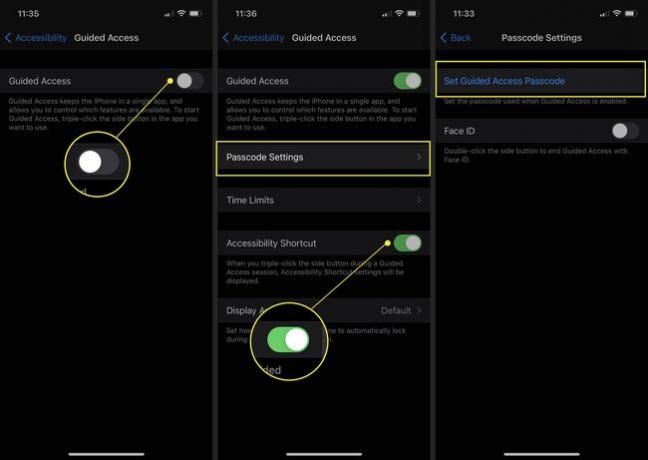
Notiz:
Die Tastenkombinationen für die Bedienungshilfen verwenden den Dreifachklick auf den Netzschalter, um schnell auf häufig verwendete Bedienungshilfen zuzugreifen. Wählen Sie die Verknüpfungen aus Einstellungen > Barrierefreiheit > Bedienungshilfen-Kurzbefehle.
Wie verwende ich den geführten Zugriff, um die Home-Leiste zu entfernen?
Da der geführte Zugriff den App-Wechsel verhindert, wählen Sie eine App aus, die Sie länger verwenden möchten. Sie können auch keine Screenshots machen oder zum Startbildschirm zurückkehren, ohne den Geführten Zugriffsmodus zu verlassen.
Öffnen Sie die App, die Sie ohne die Home Bar verwenden möchten.
Drücke den Leistung Taste auf der rechten Seite des Telefons dreimal, um den geführten Zugriff zu aktivieren. Klicken Sie auf iPhone 8 oder älteren Telefonen dreimal auf die Home-Taste.
Das iPhone wechselt in den geführten Zugriffsmodus. Zapfhahn Geführter Zugang und tippe dann erneut auf Start.
Um den Bildschirm „Geführter Zugriff“ zu verlassen, klicken Sie dreimal auf den Netzschalter. Geben Sie Ihren Passcode für den geführten Zugriff ein und tippen Sie dann auf Ende. Um Face ID zum Beenden von Guided Access zu verwenden, doppelklicken Sie auf die Seitentaste. Auf dem iPhone 8 und früher müssen Sie zum Beenden auf die Home-Taste doppelklicken oder Touch ID verwenden.
Spitze:
Siri ist eine schnellere Route, um eine Sitzung mit geführtem Zugriff zu öffnen. Öffnen Sie die gewünschte App und sagen Sie Siri, dass er "Geführten Zugriff aktivieren" oder "Geführten Zugriff starten" soll.
FAQ
-
Wie werde ich den grauen Balken in meinen iPhone-Textnachrichten los?
Zuerst, Laden Sie alle verfügbaren iOS-Updates herunter und installieren Sie sie. Wenn der Balken das Texteingabefeld immer noch verdeckt, gehen Sie zu Einstellungen > Mitteilungen > schalte die ein Zeige Fachbereich Umschalten. Tippen Sie dann auf Einstellungen wieder > Mitteilungen > ausschalten Zeige Fachbereich Umschalten.
-
Warum ist Verlauf löschen in Safari auf meinem iPhone ausgegraut?
Verlauf löschen ist ausgegraut, wenn Einschränkungen aktiviert sind. Um Einschränkungen zu deaktivieren, gehen Sie zu Einstellungen > tippen Sie auf Bildschirmzeit und aktivieren Sie die Bildschirmzeit, wenn sie nicht bereits aktiviert ist. Wählen Sie dann im Abschnitt Bildschirmzeit die Option Inhalts- und Datenschutzbeschränkungen > ausschalten Inhalts- und Datenschutzbeschränkungen Umschalten.
